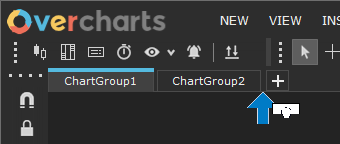Un Chart-Group è un contenitore di grafici, una finestra che contiene un numero potenzialmente infinito di finestre grafico.
Ogni finestra grafico deve appartenere ad un Chart-Group
Un Chart-Group è contenuto a sua volta in un Workspace. All’interno del Workspace, il Chart-Group è accessibile dalla sua rispettiva Tab, identificabile con il nome stesso del Chart-Group:
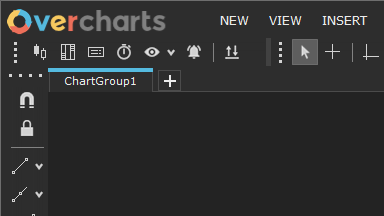
Crea un nuovo Chart-Group #
Per creare un nuovo Chart-Group:
1. Accedi al Workspace dove vuoi creare il Chart-Group
2. Seleziona la voce di menu Nuovo > Chart-Group
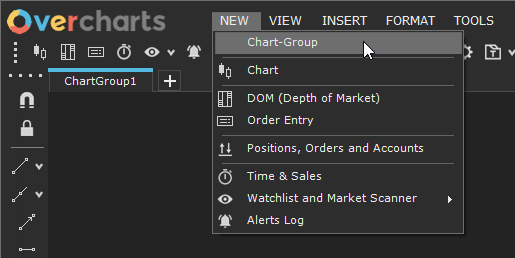
oppure premi il bottone “+” nella Tab dei chart-group:
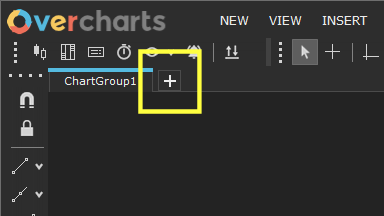
oppure seleziona la voce di menu Chart-Group > Nuovo <VUOTO>
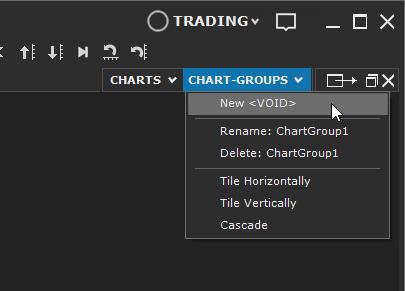
Creato il nuovo Chart-Group viene aggiunta la corrispondente Tab alle tab esistenti. Puoi riposizionare la Tab del Chart-Group come desideri spostandola con drag & drop a destra o a sinistra.
Accedi ad un Chart-Group esistente #
Per accedere a un Chart-Group aperto seleziona la Tab corrispondente al nome del Chart-Group.
Riapri un Chart-Group esistente #
Quando un Chart-Group viene chiuso, non viene eliminato definitivamente ma messo in stand-by conservando tutti i grafici presenti al suo interno e le loro impostazioni.
Puoi riaprire un Chart-Group premendo il bottone Chart-Group in stand-by nella Tab dei Chart-Group e selezionando il Chart-Group da riaprire:
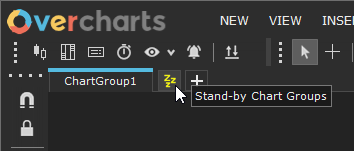
oppure premendo il bottone “+” nella Tab dei Chart-Group e selezionando il Chart-Group da riaprire:
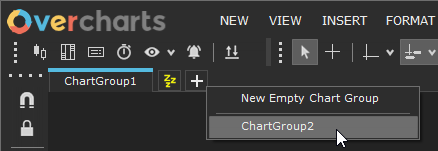
oppure selezionando dal menu Chart-Group il Chart-Group da riaprire:
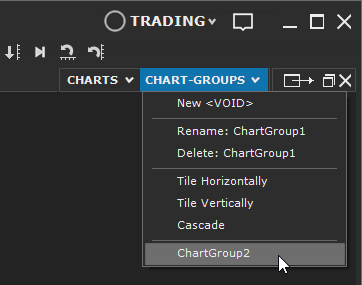
Rinomina / Cancella un Chart-Group #
Puoi rinominare o cancellare un Chart-Group in uno dei seguenti modi:
Da menu Chart-Group > Rinomina / Cancella:
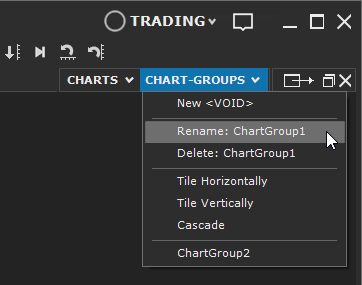
oppure Click destro del mouse sulla Tab del Chart Group > Rinomina / Cancella:
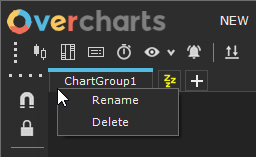
Posiziona la finestra Chart-Group #
Di default, un Chart-Group viene creato e aperto in modalità massimizzata in modo da occupare tutto lo spazio disponibile nella finestra del Workspace. E’ possibile normalizzare la finestra e posizionarla dove si vuole.
Se ci sono più finestre chart-group, puoi disporle utilizzando una delle seguenti funzioni di posizionamento automatico accessibili da menu Chart-Group:
- Affianca orizzontalmente
- Affianca verticalmente
- Sovrapponi
Un Chart-Group può essere staccato dalla finestra del Workspace e posizionato in un secondo monitor (SCONSIGLIATO):
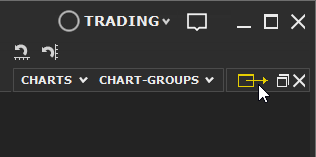
Se hai 2 o più monitor, ti SCONSIGLIAMO di staccare il Chart-Group dalla finestra del Workspace. Ti consigliamo invece di creare un nuovo workspace per ottimizzare il refresh grafico
Riposiziona Tab Chart-Group #
Puoi riposizionare come preferisci la Tab del Chart-Group mediante Drag & Drop (cioè selezionando la Tab e trascinandola verso destra o sinistra tenendo premuto contemporaneamente il tasto sinistro del mouse per poi rilasciarlo una volta raggiunta la posizione desiderata):